Hanya bosan telefon Android dan lompat kapal ke iPhone? Saya rasa anda mungkin tidak mahu meninggalkan sekerap mana-mana data peribadi anda penting di belakang? Beginilah caranya untuk pek sehingga segala-galanya, seperti kenalan, muzik, gambar, SMS, dan lebih daripada Android ke iPhone tanpa masalah. Hanya membaca.
- Bahagian 1. Android VS iPhone: the perbezaan Apakah
- Bahagian 2. Tip-Tip tambahan selepas Switching dari Android ke iPhone
Bahagian 1. IPhone Android vs: the perbezaan Apakah
| Aspek-aspek | Telefon Android | iPhone |
|---|---|---|
| Hayat bateri | Kerana pelbagai perkakasan yang digunakan dalam telefon Android yang berbeza, hayat bateri adalah berbeza. Sesetengah berlangsung lama, manakala beberapa perlu dicaj setiap beberapa jam, terutamanya apabila anda memainkan permainan. Ketahui lebih lanjut mengenai bagaimana untuk menyelamatkan nyawa bateri >> | Adalah sukar untuk mengatakan sama ada hayat bateri iPhone adalah lebih panjang daripada telefon Android. Jika anda melakukan apa-apa tetapi hanya perlu iPhone yang berkuasa, ia boleh bertahan lama. Walau bagaimanapun, jika anda bermain apps, menonton filem, iPhone anda akan kehilangan cas bateri yang sangat cepat. Tips bagaimana untuk memperluaskan bateri iPhone >> |
| Butang & skrin utama | Butang Secara umumnya, selain butang kuasa, kelantangan Audio dan butang, telefon Android mempunyai butang 3 yang lain. Mereka sudah butang utama, meninggalkan butang menu dan butang yang betul-betul belakang. Skrin utama Telefon Android mempunyai skrin utama di pusat, dan anda boleh Laman melalui kiri atau kanan. Satu Reka bentuk yang bijak adalah bahawa telefon Android mempunyai widget, yang membolehkan anda dengan cepat imbasan apakah ciri-ciri yang anda mempunyai telefon Android. | Butang Tidak seperti telefon Android, iPhone hanya mempunyai butang utama kecuali butang kuasa dan suara audio dan butang. Jika anda membiasakan diri dengan menggunakan telefon Android, anda mungkin berasa tidak selesa selepas beralih dari Android ke iPhone. Skrin utama skrin iPhone adalah sedikit berbeza daripada telefon Android. Apabila anda slaid jari dari kiri ke kanan untuk membuka iPhone anda, skrin iPhone akan ditunjukkan di sebelah kiri. Anda boleh slaid kanan ke kiri untuk mengakses skrin lain. Di samping itu, anda mesti sedar bahawa iPhone tidak mempunyai apa-apa widget. |
| Aplikasi lalai & mengemaskini aplikasi | Aplikasi lalai Apabila datang ke apps lalai, telefon Android memberikan anda akses untuk memilih apl anda dikehendaki untuk menjadi lalai tersebut tanpa rooting percuma. Kemas kini aplikasi Pada telefon Android anda, anda boleh mempunyai aplikasi yang dikemas kini. Ianya benar-benar mudah dan menjimatkan masa. | Aplikasi lalai Malangnya, satu kepincangan besar iPhone itu mempunyai adalah bahawa Apple hanya mahu aplikasi sendiri menjadi lalai, aplikasi mel, aplikasi Peta, pelayar Safari. Untuk set-Apple apps sebagai lalai, anda perlu jailbreak iPhone anda. Berikut adalah cara untuk jailbreak iPhone anda >> Kemas kini aplikasi Kelemahan lain yang membolehkan anda turun adalah bahawa aplikasi pada iPhone tidak dinaik taraf secara automatik. Sebaliknya, apabila anda mempunyai aplikasi untuk dikemas kini, anda akan melihat beberapa merah di atas aplikasi App Store. Pergi ke aplikasi App Store dan ketuk pengemaskinian untuk mendapatkan apl anda dikehendaki untuk dikemaskinikan. Berikut adalah senarai aplikasi percuma iPhone terbaik 17 >> |
| Pemberitahuan | Apabila anda menerima pemberitahuan, seperti mesej, panggilan telefon hilang atau lain-lain, anda boleh menyeret skrin dari atas ke bawah. Untuk melihat pemberitahuan, anda cuma ketik ia. Jika anda tidak mahu, anda boleh panjang ketik padanya dan gambar dari kiri ke kanan. | Pusat pemberitahuan iPhone adalah serupa dengan telefon Android. Anda hanya boleh meleretkan turun dari bahagian atas skrin untuk melihat mana-mana pemberitahuan yang menunjukkan tiada. |
| Telefon untuk pemindahan PC | Sifat terbuka Android menawarkan akses mudah ke SD kad. Anda boleh memindahkan muzik, video, gambar, kenalan dan dokumen-dokumen dari Android dan telefon dengan mudah. | Tidak seperti telefon Android, Apple hanya membolehkan anda untuk mengeksport gambar kamera ke komputer. Untuk import/eksport data lain, seperti muzik, video, anda perlu bergantung kepada iTunes atau beberapa alat pihak ketiga. |
| OS Update | Setiap versi Android yang datang, diikuti oleh sesetengah telefon baru yang berkilat. Walau bagaimanapun, ia mengambil masa yang lama untuk anda melalui carrier wayarles sebelum kemas kini telah diluluskan. | Berbanding telefon Android, iPhone iOS Kemaskini ternyata menjadi sangat mudah. Apabila terdapat versi baru, anda akan mendapati bahawa sebilangan merah di atas betul-betul daripada ikon persekitaran. Memasang rangkaian iPhone anda dan ketik am > Kemas kini perisian untuk meng-upgrade ke versi Apple iOS yang baru. |
Bahagian 2. Tip-Tip tambahan selepas beralih dari Android ke iPhone
- iTunes
- iCloud
- Tidak mengganggu
- Menyesuaikan Ringtones
- Cari bawah
- Siri
- Bagaimana untuk menggunakan FaceTime
1. iTunes
iTunes adalah epal rasmi desktop perisian, membantu anda menyusun muzik, gambar, filem, apl, rancangan TV, buku-buku dan banyak lagi pada iPhone anda. Ia adalah sebuah perisian percuma, dan anda boleh memuat turun dan memasang dari laman web rasmi Apple dengan mudah. Dengan itu, anda boleh
- Membeli apa sahaja yang anda mahu dari kedai iTunes dan sync ke iPhone anda.
- Mengemaskini iPhone apabila versi Apple iOS yang lebih tinggi yang tersedia untuk anda.
- Sandaran iPhone anda ke komputer sebelum iOS menaik taraf dan ambil semula kemudian.
- Pilih kegemaran anda stesen radio streaming untuk mendengar muzik kegemaran anda.
Ketahui lebih lanjut tentang iTunes >>
Walaupun iTunes memainkan peranan yang penting dalam menguruskan iPhone anda, anda mungkin mendapati iTunes itu mempunyai beberapa kelemahan besar. Setiap kali ia menyegerak fail ke iPhone anda, ia akan mengalih keluar orang-orang yang sedia ada. Apa bencana. Lebih teruk, ia tidak membolehkan anda untuk memindahkan fail, seperti muzik, video dan lebih daripada iPhone balik ke iTunes melainkan mereka sudah dibeli orang. Dalam kes ini, banyak perisian iTunes seperti datang, yang boleh melakukan iTunes apa jatuh pendek, seperti Wondershare TunesGo, iExproler, SynciOS.
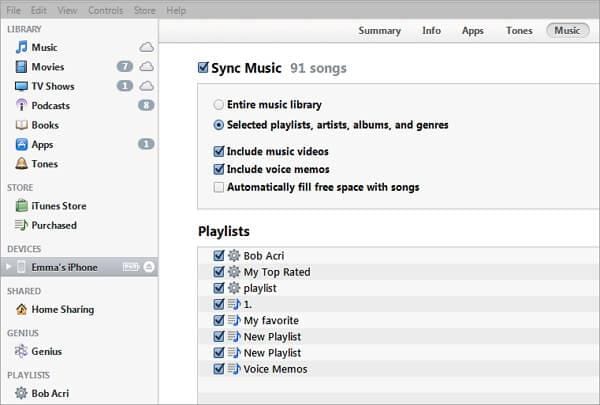
2. iCloud
Seperti namanya, iCloud adalah perkhidmatan awan. Ia membolehkan anda menyimpan kandungan anda, termasuk kenalan, muzik, gambar, dokumen-dokumen dan lain-lain, ke awan. Apabila anda menyediakan iCloud pada iPhone anda, anda mempunyai akses mudah ke kandungan di atasnya.
Ketahui lebih lanjut tentang iCloud >>
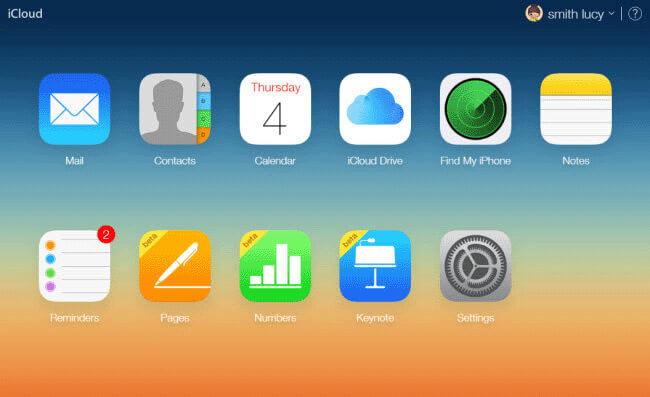
3. tidak mengganggu
Suapan letih malar panggilan telefon, makluman dan pemberitahuan. Anda tidak perlu menderita itu. Pada iPhone anda, ada tidak mengganggu persekitaran, yang melindungi anda daripada menjadi terganggu.
Ketik seting > tidak mengganggu. Kemudian, mengikut keperluan anda, untuk memutuskan sama ada untuk menghidupkan Manual, yang dijadualkan, membenarkan panggilan, panggilan diulang dan berdiam diri.
Ketahui lebih lanjut tentang tidak mengganggu >>
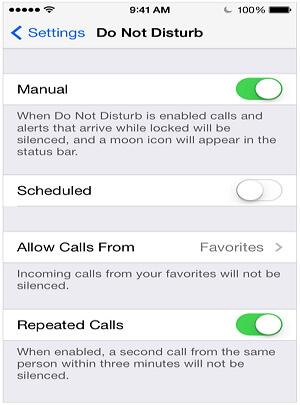
4. Suaikan Ringtones
Mahu membuat nada dering tersuai? Ia bukanlah satu perkara mudah, tetapi anda masih boleh mengendalikan. Di sini saya ingin menunjukkan kepada anda bagaimana untuk menggunakan iTunes untuk membuat nada dering.
Ketahui lebih lanjut tentang bagaimana untuk membuat nada dering DIY iPhone >>
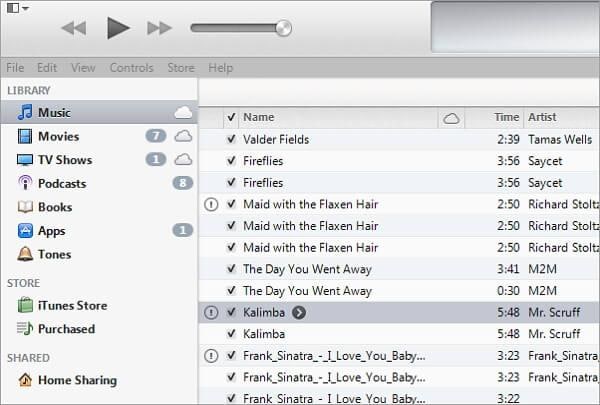
Langkah 1: Main iTunes di komputer anda dan skrol ke bawah senarai main untuk mencari lagu pilihan anda. Mendengar lagu ini untuk memilih selama 30 saat atau kurang sebahagian lagu nada dering tersebut.
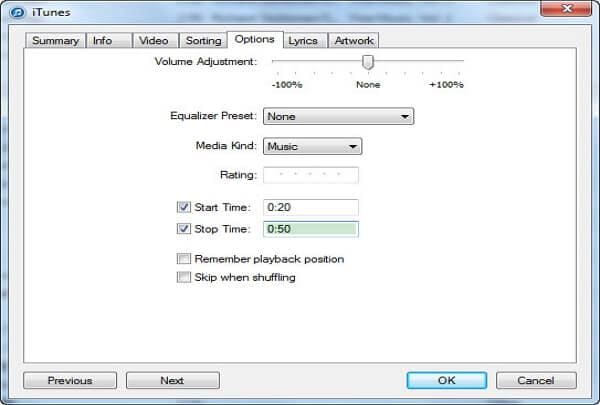
Langkah 2. Klik kanan atau kawalan klik lagu. Dalam menu juntai ke bawah, klik Mendapatkan maklumat. Dalam tetingkap pop-up, klik opsyen. Kemudian, masukkan masa mula dan masa berhenti dan tandakan mereka. Klik OK.
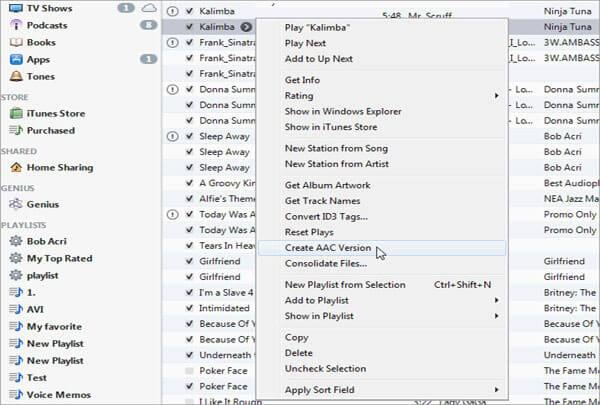
Langkah 3. Klik kanan atau kawalan klik lagu sama sekali lagi. Dalam menu juntai ke bawah, klik Cipta AAC versi. Kemudian, lagu tersuai akan muncul dalam senarai main. Seret dan lepas ke komputer anda.
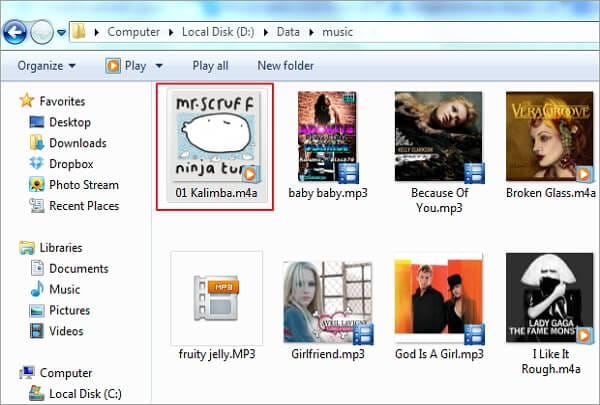
Langkah 4. Perubahan sambungan dari .m4a kepada .m4r. Jika anda terus tidak boleh menukar, ikuti ini. Pergi ke Panel Kawalan > penampilan dan peribadi > Opsyen Folder > lihat > Buang tanda sembunyi sambungan untuk jenis fail diketahui. Kemudian kembali ke lagu disesuaikan dan menukar sambungan. Kemudian, Segerakkan ringtones untuk iPhone anda melalui iTunes.
5. Cari bawah saya
IPhone anda yang hilang dan tidak tahu di mana untuk mencarinya? jangan risau. Dengan Cari iPhone saya, anda boleh menggunakan peranti Apple yang lain untuk mencari dan melindungi data di atasnya. Hanya pasang mencari aplikasi iPhone saya pada peranti Apple yang lain. Log masuk ke ID Apple yang anda gunakan untuk iCloud. Kemudian, Cari bawah saya akan mencari dan mengesan iPhone anda hilang peta, menguncinya, memaparkan mesej atau memadam data di atasnya.
Ketahui lebih lanjut tentang Cari iPhone saya >>
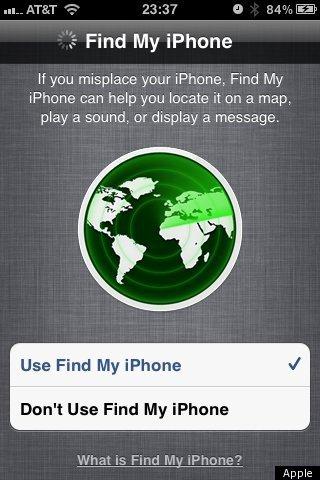
6. Siri
Seronok menggunakan Google sekarang pada telefon Android yang lama untuk membuat arahan suara? Kini pada iPhone baru anda, anda boleh menggunakan Siri sebagai gantian. Muat turun Siri dari iTunes App Store. Apabila anda ingin menggunakan Siri, anda boleh mengaktifkan ia dengan memegang butang home sehingga anda mendengar bunyi dua kali. Kemudian, anda boleh bertanya soalan mengenai orang hubungan, kalendar, cuaca dan arah, memintanya untuk menetapkan janji temu atau penggera, semak dalam wayang masa berhibur, menghantar e-mel kepada seseorang, dan banyak lagi.
Ketahui lebih lanjut tentang apa yang Siri boleh lakukan untuk anda >>
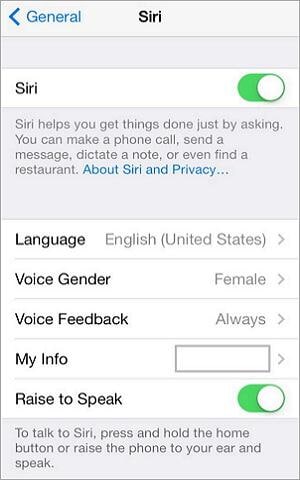
7. Bagaimana untuk menggunakan FaceTime
FaceTime adalah aplikasi Apple yang memberikan kuasa untuk mengambil bahagian dalam a(n) audio atau video call dengan sesiapa sahaja yang mempunyai sentuhan iPhone, iPad atau iPod disokong melalui WiFi atau rangkaian selular.
Untuk mendayakan FaceTime pada iPhone anda, anda boleh pergi ke Seting > FaceTime. Hidupkan FaceTime. Ketuk guna Apple ID untuk FaceTime dan Daftar Masuk anda Apple ID.
Untuk menggunakan FaceTime untuk membuat a(n) video atau audio panggilan, anda boleh mengikuti cara-cara berikut.
- Gunakan orang hubungan dan telefon: kenalan ketuk aplikasi pada skrin iPhone anda. Mencari seseorang anda akan membuat panggilan dan memanggilnya. Semasa panggilan telefon, ketuk FaceTime untuk membuat panggilan a(n) audio atau video.
- FaceTime menggunakan: Tempat FaceTime dengan audio / video call dengan menggunakan senarai orang hubungan anda dan menoreh ikon telefon/video.
Ketahui maklumat lanjut mengenai cara untuk menggunakan FaceTime >>
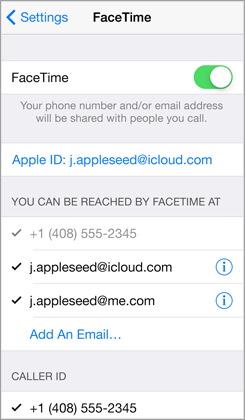







0 Comments